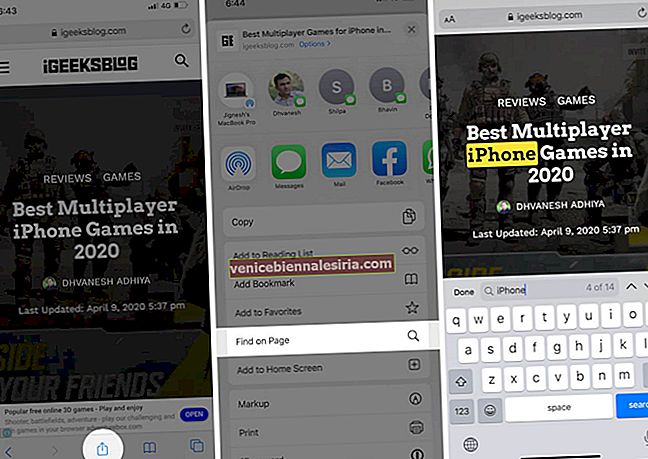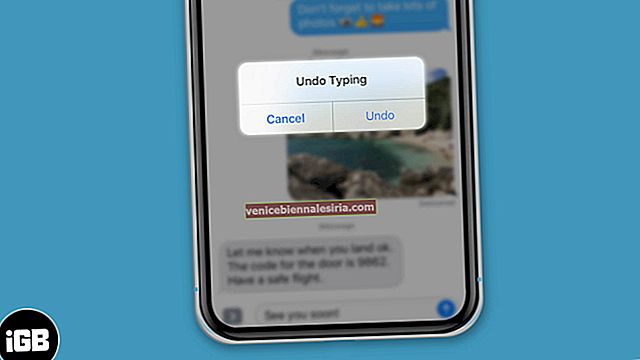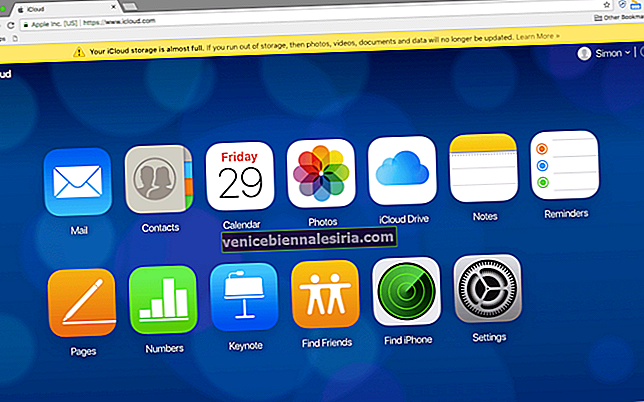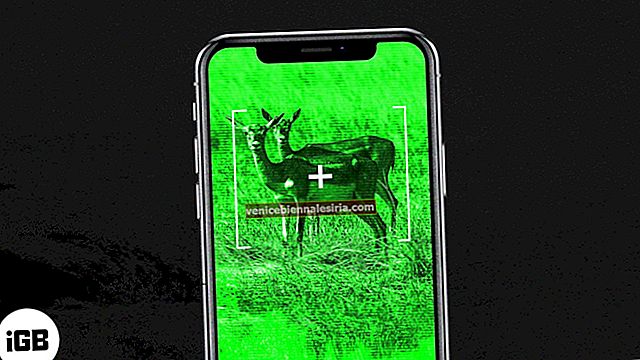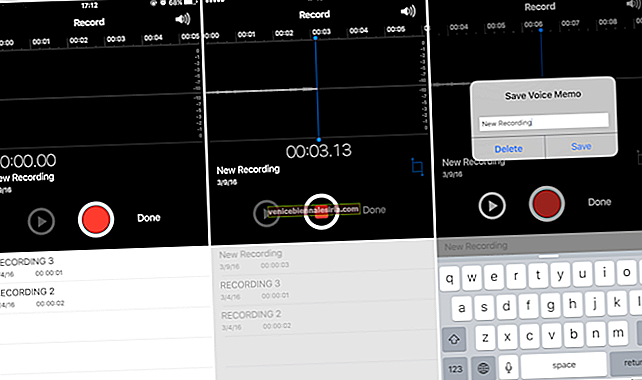Придвижването в мрежата на компютър обикновено е по-удобно благодарение на супер удобните клавишни комбинации като Command + F. Но сърфирането на мобилно устройство може да бъде еднакво плавно. Например има трик, който може да ви помогне да търсите текст на уеб страница в Safari на вашия iPhone или iPad. Това може да спести деня, когато трябва бързо да сканирате страница за конкретна дума, фраза или тема и да преминете към съответния раздел. Да видим за какво става дума.
- Как да търсите текст на уеб страница в iOS 13 Safari с помощта на интелигентна лента за търсене
- Как да търсите текст на уеб страница в Safari с помощта на Share Sheet
Как да търсите текст на уеб страница в iOS 13 Safari с помощта на интелигентна лента за търсене
- Стартирайте Safari на вашето iOS устройство
- Сега отидете на сайт като iGeeksBlog.com и след това отворете статия
- След това трябва да докоснете адресната лента / лентата за интелигентно търсене и да въведете текста, който искате да търсите
- Да речем; отворихте нашата статия, наречена Най-добри клавишни комбинации на Apple Music Siri, и искате да намерите текста „Siri“ на тази страница. Въведете Siri в лентата за търсене и трябва да видите нещо като:
"On This Page (10 matches)"
Find "Siri"
Просто натиснете конкретната дума и тя ще бъде маркирана на уеб страницата и ще видите съответстващия резултат в долната част. Сега можете да използвате стрелката нагоре / надолу, за да се придвижите до маркираната дума на страницата.

Как да търсите текст на уеб страница в Safari с помощта на Share Sheet
Има и друг начин за търсене на уеб страница в уеб браузъра за запаси;
- Когато сте на уеб страница, натиснете бутона Споделяне и след това изберете „Намери на страница“ в листа за споделяне
- След това въведете текста в полето за търсене. Той ще ви покаже съответстващия резултат.
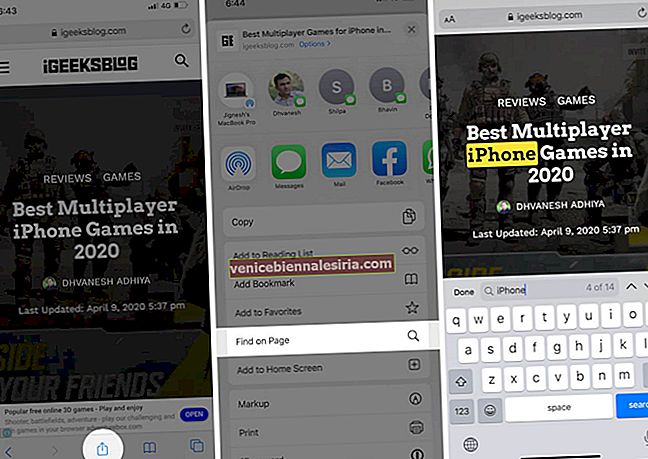
Ето как работи тази малка функция!
Обобщавайки…
Наскоро направих публикация за друга скрита функция на Safari, която ви позволява бързо търсене в уебсайта. Той е еднакво ефективен и спестява време. Така че, опитайте да ускорите сърфирането в мрежата на вашето iOS устройство.
Може да искате да прочетете и тези статии:
- Как да изчистите историята на Safari на iPhone и iPad
- Най-добрите алтернативи на Safari за iPhone и iPad
- Как да възпроизвеждате видеоклипове в YouTube във фонов режим на iPhone или iPad
- 8 техники за отваряне (t.co) Кратки връзки от Twitter
Намерихте ли този хак полезен?